
Denne software reparerer almindelige computerfejl, beskytter dig mod filtab, malware, hardwarefejl og optimerer din pc til maksimal ydelse. Løs pc-problemer og fjern vira nu i 3 nemme trin:
- Download Restoro pc-reparationsværktøj der kommer med patenterede teknologier (patent tilgængelig her).
- Klik på Start scanning for at finde Windows-problemer, der kan forårsage pc-problemer.
- Klik på Reparer alt for at løse problemer, der påvirker din computers sikkerhed og ydeevne
- Restoro er blevet downloadet af 0 læsere denne måned.
Den store størrelse af moderne spil kan helt sikkert forlænge installationsprocessen. Men ikke desto mindre kan vi konkludere, at selv lignende Gears of War 4, enorm i størrelse og med en overflod af DLC'er, vil til sidst installeres efter et par timer eller deromkring.
Men hvad skal jeg gøre, når installationen af spillet er så lang, at du ikke engang er sikker på, om statuslinjen bevæger sig fremad?
Der er mange mulige årsager til dette, og vi sørgede for at dække dem i denne artikel. Nogle gange ligger problemet i installationsfiler og yderligere programmer, og det bestemmes let ved at prøve at installere et alternativt spil.
På den anden side, hvis du kører i den samme forhindring med forskellige installationsforsøg, er det værd at tjekke din harddisk ved hjælp af disse HDD-sundhedstjeksoftware.
Så vi råder dig til at gennemgå alle trinene, og forhåbentlig vil vi være i det klare.
Sådan løses spillet fast i installationsprocessen for evigheden
- Afslut, og prøv igen
- Kør installationsprogrammet i kompatibilitetstilstand med administrativ tilladelse
- Genstart Steam, og prøv igen
- Defragmenter harddisken og kontroller dens helbred
- Tjek din internetforbindelse
Løsning 1 - Afslut, og prøv igen
Et simpelt, men alligevel levedygtigt skridt, når noget som dette sker. Især hvis du installerer digitale kopier med Steam-klienten eller dens jævnaldrende. Sørg desuden for, at du har nok lagerplads. Frigør plads Hvis det er nødvendigt.
Moderne spil leveres med mange ekstra patches og opdateringer, der undertiden kan tage op til 10, 20 eller mere gigabyte. For at installationsprocessen skal være færdig fuldstændig, skal du lejlighedsvis også installere tilgængelige opdateringer. Og det vil desuden forlænge installationsprocessen.
Sørg derfor for at stoppe installationsprocessen, rense alt, kontrollere alle inkluderede variabler (lagerplads, tilladelser osv.) Og starte fra bunden. Desuden, hvis der er en måde, kan du starte opsætningen direkte og undgå Steam / Battle.net / Origin-klienten.
Løsning 2 - Kør installationsprogrammet i kompatibilitetstilstand med administrativ tilladelse
Mens vi er ved det, er det værd at nævne, at inkompatibiliteten med den aktuelle systemversion undertiden kan stoppe eller endda forhindre installationsprogrammet i at fuldføre installationen.
For at undgå dette anbefaler vi dig at køre spillet i kompatibilitetstilstand til en oprindeligt forudsagt systemversion. Det betyder, at hvis dit spil er ældre, skal du sørge for at køre det i kompatibilitetstilstand til Windows 7 eller 8. Desuden er den administrative tilladelse også vigtig for, at installationsprogrammet kan foretage ændringer i dit system.
- LÆS OGSÅ: Fix: Kan ikke køre Steam-spil i Windows 10
Hvis du ikke er opmærksom på dette, skal nedenstående trin vise dig, hvordan du gør det:
- Naviger til mappen, hvor spilopsætningen (Setup.exe, det meste af tiden) er placeret. Det er enten på installationsdisken eller i pc-lageret.
- Højreklik på ”Setup.exe”, og åbn Ejendomme.
- Vælg Kompatibilitet fanen.
- Tjek "Kør dette program i kompatibilitetstilstand til”Boks.
- Fra rullemenuen skal du vælge Windows 7 eller Windows 8.
- Tjek nu ”Kør dette program som administrator”Boks.
- Klik på OK for at bekræfte ændringer.

Kør en systemscanning for at finde potentielle fejl

Download Restoro
PC-reparationsværktøj

Klik på Start scanning for at finde Windows-problemer.

Klik på Reparer alt for at løse problemer med patenterede teknologier.
Kør en pc-scanning med Restoro reparationsværktøj for at finde fejl, der forårsager sikkerhedsproblemer og afmatning. Når scanningen er afsluttet, erstatter reparationsprocessen beskadigede filer med friske Windows-filer og komponenter.
Derefter skal du prøve at installere spillet igen, og installationsprocessen skal fremskynde betydeligt. Tværtimod, hvis du stadig venter i årevis, og statuslinjen bevæger sig så langsomt som en snegl, skal du kontrollere de yderligere trin nedenfor.
Løsning 3 - Genstart Steam, og prøv igen
Mens den digitale distribution fremmer adgang til et bestemt spil, har det også problemer alene. Mere end få brugere fandt, at Steam-klienten skyldes for mere end langsom installation.
For at løse dette er det bedst at genstarte Steam og flytte derfra. Derudover kan du køre den dedikerede kommando i kommandolinjen Kør forhøjet. Denne kommando gendanner Steam til standardværdier, og det er en god måde at undgå geninstallation på.
Følg nedenstående trin for at skylle Steams konfiguration:
- LukDampdesktop-klient.
- Højreklik på proceslinjen, og åbnJobliste.

- Åbendetaljerog dræb alle aktive Steam-relaterede processer.
- TrykkeWindows-tast + Rat tilkaldeLøb forhøjet kommandolinje.

- Kopier og indsæt følgende kommando på kommandolinjen, og tryk på Enter:
- damp: // flushconfig
- Vent et stykke tid, og genstart din pc.
Vi forklarede hele proceduren i denne artikel så sørg for at tjekke det ud.
Løsning 4 - Defragmenter harddisken og kontroller dens helbred
De foregående trin skulle have beskæftiget sig med mindre ondskab, men vi har endelig nået det værste tilfælde. Og det er harddiskfejlen. De første symptomer på HDD-helbredsproblemer eller korruption er væsentligt nedsatte læsehastigheder, og installation eller kopiering af filer for den sags skyld kan tage mere tid end normalt.
Når din harddisk når dette stadion, er det for sent at ordne det for det meste. Dog er fragmenteringsniveauerne måske for høje, eller der er nogle fejl, der kan repareres.
For at løse disse kan du enten henvende dig til et tredjepartsværktøj eller bruge de indbyggede systemværktøjer. Sådan gør du det i Windows 10:
- Åbn denne pc eller File Explorer.
- Højreklik på systempartition (det meste af tiden C :) og åbn Ejendomme.
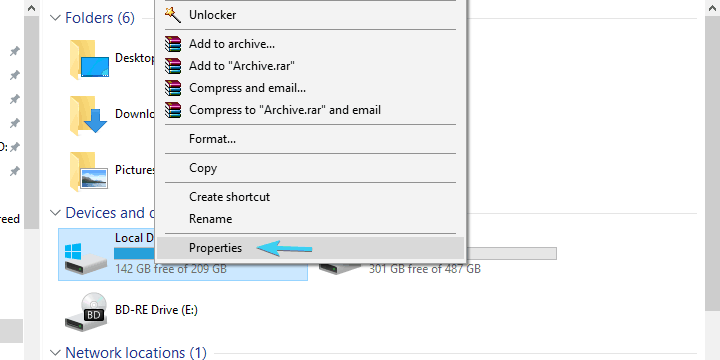
- Vælg Værktøjer fanen.
- Under Fejl ved kontrol sektion, klik på Kontrollere knap.
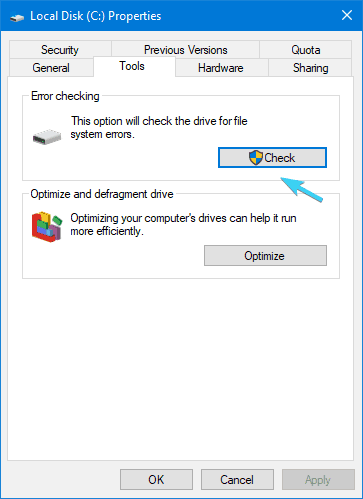
- Klik på Scanning køre. Dette skal finde og rette alle drevfejl.
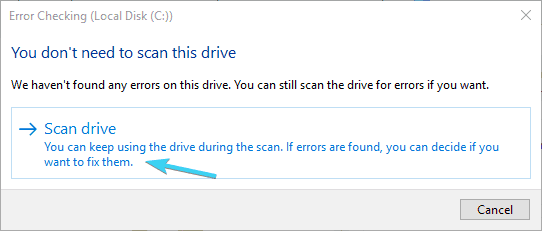
- Kom nu tilbage til Værktøjer fanen og under ”Optimer og defragmenter drevet”Klik Optimer.
- Fremhæv system partition drev og klik Optimer.
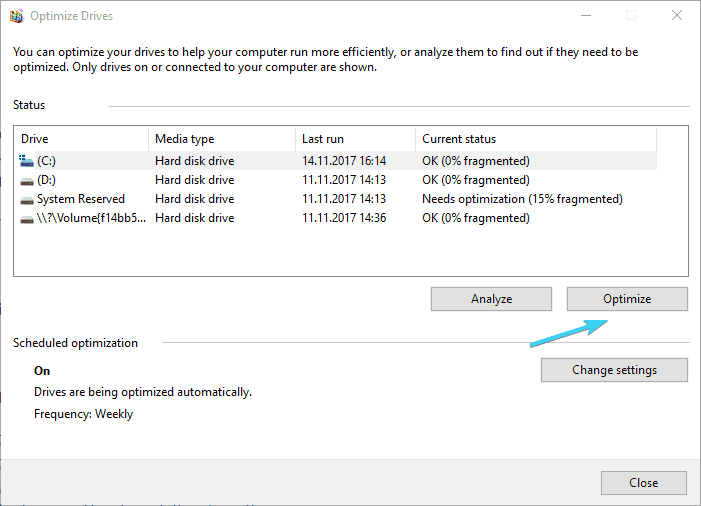
- Defragmenteringsprocessen vil tage noget tid, afhængigt af harddiskstørrelsen og fragmenteringsniveauerne.
Hvis du efter dette stadig sidder fast med den samme gamle, lange installation, anbefaler vi dig at tage en mere grundig tilgang. Du kan gøre det ved at køre kommandoen Kontroller disk for at bekræfte diskens integritet. Sådan gør du:
- Skriv i Windows-søgefeltet Kommandoprompt.
- Højreklik på Kommandoprompt og kør det som administrator.
- Skriv følgende kommando på kommandolinjen og tryk på Enter:
- chkdsk / f C:
- Vent til værktøjet analyserer disken og løser mulige fejl.
Hvis du selv efter det sidder fast med det samme problem, kan du:
- Forlæng fejlfinding ved hjælp af et af de tredjepartsværktøjer, der er angivet i dette artikel.
- Udskift harddisken med en ny.
Det skulle gøre det. Hvis du har yderligere løsninger eller spørgsmål angående dem, vi præsenterede ovenfor, er du velkommen til at fortælle os det i kommentarfeltet nedenfor.
RELATEREDE HISTORIER, DU SKAL KONTROLLERE:
- Du kan nu flytte dine installationsmapper ved hjælp af Steam
- FIFA 18-fejl: spilnedbrud, afbrydelse af server, lyd fungerer ikke og mere
- Sådan løses Assassin's Creed: Origins bugs på pc
- Microsoft Train Simulator på Windows 10: Sådan installeres og køres spillet
 Har du stadig problemer?Løs dem med dette værktøj:
Har du stadig problemer?Løs dem med dette værktøj:
- Download dette pc-reparationsværktøj klassificeret Great på TrustPilot.com (download starter på denne side).
- Klik på Start scanning for at finde Windows-problemer, der kan forårsage pc-problemer.
- Klik på Reparer alt for at løse problemer med patenterede teknologier (Eksklusiv rabat for vores læsere).
Restoro er blevet downloadet af 0 læsere denne måned.
![20 af de dyreste Steam-spil i 2023 [Det værd?]](/f/f75d4c5d0bedaa2baff87191317ec534.jpg?width=300&height=460)

![Fix: Steam-spil stopper ikke med at køre [7 gennemprøvede løsninger]](/f/f74bc15651db3bacaf3832b4a0be51d0.png?width=300&height=460)